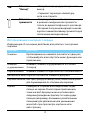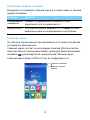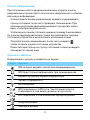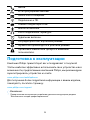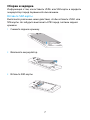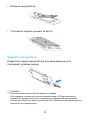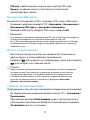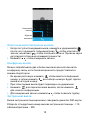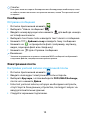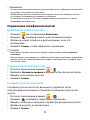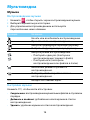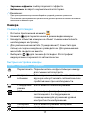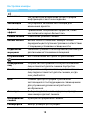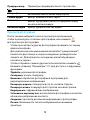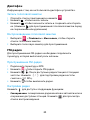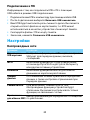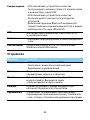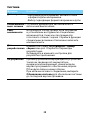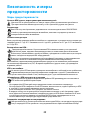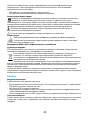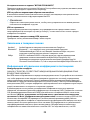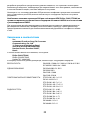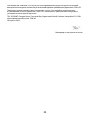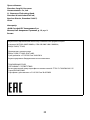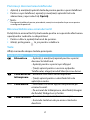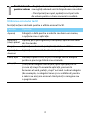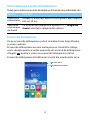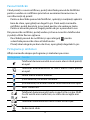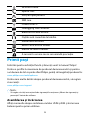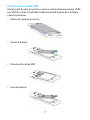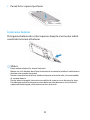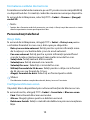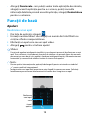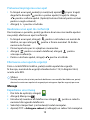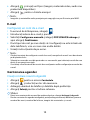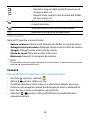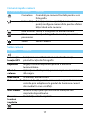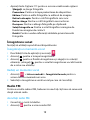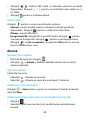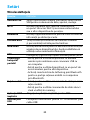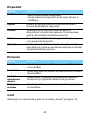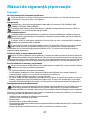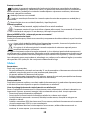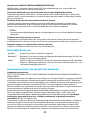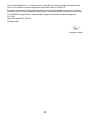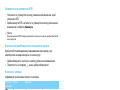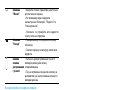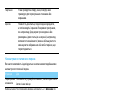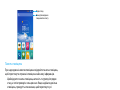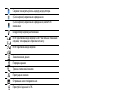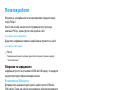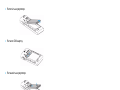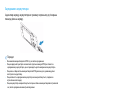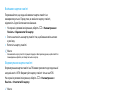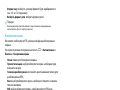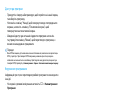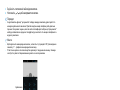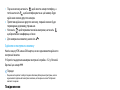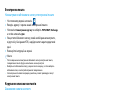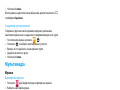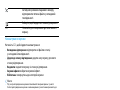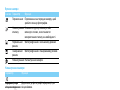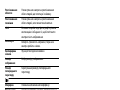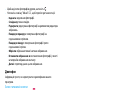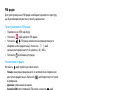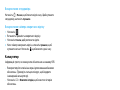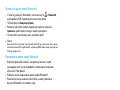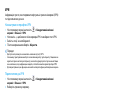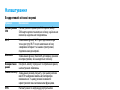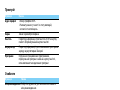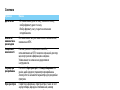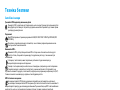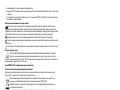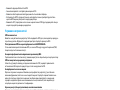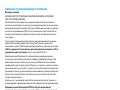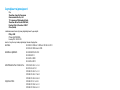Philips S309 8Gb+1 Black Manual de utilizare
- Categorie
- Comprimate
- Tip
- Manual de utilizare

1
Ваш КПК
Компания Philips старается постоянно улучшать свои изделия. Из-за
обновления программного обеспечения данное руководство по
эксплуатации может немного не соответствовать вашему изделию.
Компания Philips сохраняет за собой право вносить изменения
в данное руководство по эксплуатации или аннулировать его
в любое время без предварительного уведомления. Устройство
соответствует всем необходимым стандартам.
Сенсорный экран
Клавиш
Клавиша
громкости
Кнопка питания/
блокировки
Клавиша
"Главный экран"
Клавиша
"Параметры"
Разъем
зарядного
устройства/
Micro USB
Разъем для
наушников

2
Включение и выключение вашего КПК
1
Нажмите и удерживайте клавишу питания, чтобы включить
устройство.
2
Для выключения устройства нажмите и удерживайте клавишу
питания, после чего выберите опцию Отключить питание.
Внимание:
•
При первом включении устройства следуйте экранным подсказкам для настройки
вашего устройства.
Блокировка/разблокировка сенсорного экрана
Вы можете заблокировать сенсорный экран и клавиши, чтобы
сделать невозможным любые нежелательные действия с устройством.
1
Для блокировки нажмите клавишу питания.
2
Сдвиньте значок вниз, чтобы разблокировать.
Клавиши
Информация об основных клавишах.m
Клавиша Название Функция
P
Питание - Нажмите и удерживайте для
включения/выключения.
- Нажмите для включения/ выключения
экрана.
- Удерживайте для доступа к опциям
КПК, перезагрузки, выбора бесшумного
режима или режима полета.
M
Клавиша
"Главный
экран"
- Возврат на главный экран.
- Удерживайте для открытия списка
недавно использовавшихся приложений.
O
Клавиша
"Параметры"
- Открыть список параметров,
доступных на текущем экране.
- На главном экране откройте опцию
"Обои", "Виджеты" и "Настройки".

3
Использование сенсорного экрана
Информация об основных действиях для работы с сенсорным
экраном.
B Клавиша
"Назад"
- Возврат на предыдущий экран или
выход.
- Скрывает экранную клавиатуру,
если она открыта.
Клавиша
громкости
- Регулирует громкость звонка
в режиме ожидания или громкость
голоса во время телефонного разговора.
- Во время получения входящего вызова
коротко нажмите клавишу громкости для
отключения мелодии звонка.
Функция Действие
Нажатие
Кратковременно нажмите (коснитесь) один раз,
чтобы выбрать или запустить меню, функцию или
приложение.
Нажатие
и удерживание
Нажмите элемент и удерживайте его более
2 секунд.
Перетягивание
Нажмите элемент и перетяните его на новое место.
Двойное касание
Коротко коснитесь элемента два раза.
Перелистывание
Быстрая прокрутка вверх, вниз, влево или вправо
для перемещения по спискам или экранам.
Щипки
Разведите в стороны или сведите вместе два
пальца на экране. В некоторых приложениях,
таких как веб-браузер, можно использовать
сведение/разведение (щипки) по экрану двух
пальцев (например, большим и указательным
пальцами) для увеличения или уменьшения
масштаба при просмотре картинок или
веб-страниц.

4
Настройка главного экрана
Вы можете настраивать главный экран в соответствии со своими
предпочтениями.
Главный экран
На главном экране можно просматривать состояние устройства
и открывать приложения.
Главный экран состоит из нескольких панелей. Для просмотра
панелей главного экрана выполняйте прокрутку влево или вправо.
Нажмите
M для возврата на центральный главный экран.
Главный экран вашего КПК состоит из следующих зон:
Функция Действие
Перемещение
элементов
Нажмите и удерживайте элемент, затем
перетяните его на новое место.
Выбор обоев
На главном экране нажмите O> Обои, а затем
выберите нужное изображение в настройках.
Строка состояния
Ввод текста для
поиска

5
Панель уведомлений
При получении нового уведомления можно открыть панель
уведомлений и просмотреть полученное уведомление о событии
или новую информацию.
-
Чтобы открыть панель уведомлений нажмите и удерживайте
строку состояния, после чего проведите пальцем вниз. При
наличии нескольких уведомлений можно прокрутить экран
вниз, чтобы просмотреть их все.
-
Чтобы скрыть панель, потяните нижнюю границу панели вверх.
На панели уведомлений можно также просматривать текущее
состояние устройства и использовать различные опции.
-
Откройте панель уведомлений, после чего нажмите ,
чтобы открыть панель состояния устройства.
-
Поместите два пальца на строку состояния, затем проведите
пальцами по экрану вниз.
Значки и символы
Информация о значках и символах на экране.
Значки Функция
КПК не будет издавать сигнал при входящем вызове.
КПК будет только вибрировать при приеме вызова.
Индикатор уровня заряда аккумулятора.
Процесс зарядки КПК.
Wi-Fi включен.
КПК подключен к GSM-сети. Чем больше полосок
отображается, тем выше уровень сигнала сети.
КПК подключен к сети и включена передача данных.
Загрузка данных.
Передача данных.

6
Подготовка к эксплуатации
Компания Philips приветствует вас и поздравляет с покупкой!
Чтобы наиболее эффективно использовать свое устройство и все
возможности, предлагаемые компанией Philips, мы рекомендуем
зарегистрировать устройство на сайте:
www.philips.com/mobilephones
Для получения более подробной информации о вашем изделии,
пожалуйста, посетите страницу:
www.philips.com/support
Внимание:
•
Перед началом эксплуатации устройства прочтите инструкции в разделе
“Безопасность и меры предосторожности”.
Вызов.
Есть пропущенные вызовы.
Новое SMS-сообщение.
Подключено к ПК.
Режим отладки через USB.
Bluetooth включен.
К КПК подключена гарнитура.
Будильник включен.
FM-радио работает в фоновом режиме.
Музыка воспроизводится в фоновом режиме.
Произошла ошибка или требуется внимание
пользователя.

7
Сборка и зарядка
Информация о том, как вставить USIM- или SIM-карты и зарядить
аккумулятор перед первым использованием.
Вставьте SIM-карты
Выполните указанные ниже действия, чтобы вставить USIM- или
SIM-карты. Не забудьте выключить КПК перед снятием задней
крышки.
1
Снимите заднюю крышку.
2
Извлеките аккумулятор.
3
Вставьте SIM-карты.

8
4
Вставьте аккумулятор.
5
Установите заднюю крышку на место.
Зарядите аккумулятор
Индикатор заряда аккумулятора в правом верхнем углу
показывает уровень заряда.
Советы:
•
Вы можете пользоваться КПК во время его зарядки.
•
Если зарядное устройство остается подключенным к КПК при полностью
заряженном аккумуляторе, это не приводит к повреждению аккумулятора.
•
Если вы не собираетесь использовать ваш КПК несколько дней, рекомендуется
извлечь из него аккумулятор.

9
•
Если полностью заряженный аккумулятор не используется, со временем он будет
терять свой заряд.
•
Если аккумулятор используется в первый раз или не использовался длительное
время, то для его зарядки может потребоваться больше времени.
Установка карты Micro-SD (карта памяти)
Установка карты памяти
Можно увеличить объем памяти КПК и сохранять больше
дополнительных мультимедийных файлов, установив карту micro-SD.
Ваше устройство поддерживает карты памяти объемом до 32 Гб.
1
Снимите заднюю крышку.
2
Извлеките аккумуляторную батарею.
3
Выровняйте карту micro-SD в слоте. Вставьте ее на место.
Извлечение карты памяти
1
Выключите КПК и снимите заднюю крышку.
2
Извлеките аккумуляторную батарею.
3
Аккуратно выталкивайте карту памяти, пока она не будет
извлечена.
Форматирование карты памяти
Форматирование карты памяти на ПК может вызвать
несовместимость с устройством. Форматируйте карту памяти
только на самом устройстве.
В режиме Ожидания выберите O
> Настройки > Память >
Очистить SD-карту
.

10
Внимание:
•
Перед форматированием карты памяти не забудьте сделать резервную копию
всех важных данных, хранящихся на устройстве.
Персонализация КПК
Время и дата
В режиме ожидания нажмите O> Настройки > Дата и время для
настройки стиля отображения времени и даты на устройстве.
•
Дата и время сети: выберите, чтобы получать данные
о времени из сети и автоматически обновлять время и дату.
•
Часовой пояс сети: выберите, чтобы получать данные
о часовом поясе из сети при смене часового пояса.
•
Дата: установите текущую дату вручную.
•
Время: установите текущее время вручную.
•
Часовой пояс: выберите часовой пояс.
•
24-часовой формат: выберите настройку отображения
времени в 24-часовом или 12-часовом формате.
•
Формат даты: выберите формата даты.
Советы:
•
При полной разрядке аккумулятора время и дата сбрасываются.
Настройка блокировки экрана
Чтобы заблокировать устройство, активируйте функцию
блокировки экрана.
В режиме ожидания нажмите O
> Настройки > Безопасность >
Блокировка экрана
.
•
Нет: отключить блокировку экрана.
•
Провести пальцем: провести по экрану пальцем для
разблокировки КПК.
•
Разблокировка голосом: установка разблокировки при
распознавании голоса.
•
Графический ключ: необходимо нарисовать узор для
разблокировки экрана.

11
•
PIN-код: разблокировка экрана при помощи PIN-кода.
•
Пароль: создание своего собственного пароля для
разблокировки экрана.
Блокировка SIM-карты
Вы можете блокировать КПК с помощью PIN- кода к SIM-карте.
1
В режиме ожидания нажмите O> Настройки > Безопасность >
Блокировка SIM-карты > Настроить блокировку
.
2
Выберите SIM-карту, введите PIN-код и нажмите OK.
Внимание:
•
Если несколько раз ввести неправильный PIN-код, то SIM-карта блокируется.
Чтобы разблокировать ее, вы должны будете ввести PUK-код.
•
Если SIM-карта заблокирована в результате ввода неправильного PUK-кода,
для разблокировки SIM-карты будет необходимо обратиться к оператору
мобильной сети.
Доступ к приложениям
•
Выполните прокрутку влево или вправо для перехода на
другой экран, а затем выберите приложение.
•
Нажмите B для возврата на предыдущий экран или нажмите
M для возврата на главный экран.
Советы:
•
Ваше устройство оборудовано датчиком движения, который определяет
его ориентацию. Если повернуть устройство во время использования
определенных функций, то интерфейс автоматически переключится
в альбомную ориентацию. Чтобы устройство сохраняло ориентацию,
когда вы его поворачиваете, отключите эту функцию в
Настройки >
Дисплей > Автоповорот экрана.
Управление приложениями
Информация о том, как просматривать запущенные приложения:
•
На экране режима ожидания нажмите кнопку O > Настройки >
Приложения.
•
При выборе вкладки Работающие можно просмотреть все
работающие приложения. Выберите приложение и нажмите
Остановить для его остановки.

12
•
При выборе вкладки Сторонние можно просмотреть все
загруженные приложения. Нажмите на приложение для
получения подробной информации о нем, и выберите
Удалить для его деинсталляции.
Основные функции
Вызовы
Выполнение вызова
1
В списке приложений нажмите .
2
Выберите клавиатуру и введите полный номер, либо выберите
нужный номер из отфильтрованного списка номеров,
содержащих введенные цифры.
3
Выполните голосовой или видеовызов.
4
Нажмите , чтобы завершить вызов.
Советы:
•
Функция интеллектуального набора в панели набора номера телефона
позволяет осуществить вызов легко и быстро. Просто введите номер телефона
или первые несколько букв имени абонента, которому вы хотите позвонить.
Функция интеллектуального набора автоматически выполнит поиск и отфильтрует
сохраненные контакты и телефонные номера из истории вызовов.
Внимание:
•
Чтобы ввести номер в международном формате, нажмите "0" и не отпускайте,
пока не появится знак "+".
•
Во многих странах запись разговора без разрешения является незаконной.
Всегда спрашивайте разрешение на запись разговора у другого абонента
перед началом записи звонка.

13
Ответ на вызов/отклонение вызова
1
Когда поступает входящий вызов, нажмите и удерживайте ,
после чего проведите пальцем вправо, чтобы ответить на
звонок, или влево, чтобы отклонить звонок. (Уровень звука
регулируется боковой клавишей громкости).
2
Нажмите , чтобы завершить звонок.
Конференц-вызов
Можно обрабатывать два и более вызовов или использовать
конференц-связь, если такая возможность предоставляется
вашим оператором.
1
Во время разговора нажмите, чтобы ввести телефонный
номер, а затем нажмите,
для набора номера. Будет сделан
вызов на второй номер.
2
При этом первый вызов будет переведен на удержание.
3
Нажмите для переключения вызова, затем нажмите
для начала конференции.
4
Для завершения звонка нажмите , чтобы повесить трубку.
Экстренный вызов
Вызов экстренной помощи можно совершить даже без SIM-карты.
В Европе стандартный номер вызова экстренной помощи – 112,
в Великобритании – 999.
Журнал
вызовов
Голосовой
звонок

14
Советы:
•
Если у вас включен пароль блокировки или блокирующая комбинация, но вы
их забыли, можно выполнять экстренные вызовы, нажав "Экстренный вызов"
на экране.
Сообщения
Отправка сообщения
1
В списке приложений нажмите .
2
Выберите "Новое сообщение" .
3
Введите номер вручную или нажмите для выбора номера
из телефонной книги.
4
Выберите текстовое поле и введите текст своего сообщения.
5
Нажмите O> Добавить тему и введите тему сообщения.
6
Нажмите на и прикрепите файл. (например, картинку,
видео, звуковой файл или слайд-шоу)
7
Нажмите на для отправки сообщения.
Внимание:
•
Законом запрещается отправка с помощью MMS-сообщений изображений
и звуковых файлов, защищенных авторским правом.
Электронная почта
Настройка учетной записи электронной почты
1
В списке приложений нажмите .
2
Введите свой адрес электронной почты и пароль.
3
Выберите Вручную, а затем выберите POP3/IMAP/Exchange,
после чего нажмите Далее.
4
Если тип учетной записи, которую необходимо настроить,
отсутствует в базе данных устройства, последует запрос на
ввод дополнительных данных.
5
Следуйте экранным подсказкам.

15
Внимание:
•
По окончании настройки аккаунта электронной почты, сообщения электронной
почты будут загружены на устройство.
•
Выберите имя аккаунта в верхней части экрана, после чего выберите аккаунт,
из которого необходимо восстановить сообщения.
•
Относительно настроек почтового сервера проконсультируйтесь у своего
провайдера почтовых услуг.
Управление телефонной книгой
Добавление нового контакта
1
Нажмите для отображения Контактов.
2
Нажмите и выберите место расположения памяти.
3
Добавьте номер телефона и другие данные, если это
необходимо.
4
Нажмите Готово, чтобы завершить сохранение.
Советы:
•
Вы можете создавать контакты из экрана набора номера, выбрав Добавить
в контакты
.
•
Для контактов из расширенной телефонной книги можно добавлять подробные
данные, такие как номер домашнего телефона, номер рабочего телефона, фото
контактного лица.
Создание визитной карточки
1
В списке приложений нажмите > .
2
Выберите Настроить профиль в верхней части списка контактов.
3
Введите свои личные данные.
4
Нажмите Готово.
Создание группы контактов
Создавая группы контактов, вы можете управлять сразу
несколькими контактами и отправлять сообщения сразу всей
группе.
1
В списке приложений нажмите > .
2
Нажмите и выберите память для сохранения.
3
Введите название и настройте параметры для данной группы.
4
Добавьте в группу пользователей.
5
Нажмите Готово.

16
Мультимедиа
Музыка
Воспроизведение музыки
1
Нажмите , чтобы открыть экран воспроизведения музыки.
2
Выберите музыкальную категорию.
3
Для управления воспроизведением используйте
перечисленные ниже клавиши.
Настройки музыки
Нажмите O, чтобы войти в Настройки:
•
Создать микс: воспроизведение музыкальных файлов в случайном
порядке.
•
Добавить в плейлист: добавление новой музыки в список
воспроизведения.
•
Удалить: удаление музыки из списка воспроизведения.
Функция Название
Начать или возобновить воспроизведение.
Приостановить воспроизведение.
Выбрать предыдущую звуковую дорожку.
Выбрать следующую звуковую дорожку.
Выбрать режим воспроизведения:
• Повторить один раз (повторное
воспроизведение текущего файла)
• Повторить все (повторное
воспроизведение всех файлов в папке)
Включение режима случайного
воспроизведения.
Выберите, чтобы перейти в список
воспроизведения.
M Возврат на главный экран.

17
•
Звуковые эффекты: выбор звукового эффекта.
•
Библиотека: возврат к музыкальной категории.
Внимание:
•
При прослушивании музыки выбирайте средний уровень громкости.
Постоянное прослушивание при высоком уровне громкости может негативно
сказаться на вашем слухе.
Камера
Съемка фото/видео
1
В списке приложений нажмите .
2
Нажмите для переключения в режим видеокамеры.
3
Наведите объектив камеры на объект съемки и выполните
необходимую настройку.
4
Для увеличения масштаба ("зумирования") поместите два
пальца на экран и медленно разведите их. Для уменьшения
масштаба сведите их вместе.
5
Выберите / для съемки фото/видео. Фотографии/
видеоролики сохраняются автоматически.
Быстрые настройки камеры
Ярлык Параметр Функция
Переключить Переключитесь на фронтальную камеру
для съемки автопортрета.
Настройки
вспышки
Вспышку можно включать или отключать
вручную или установить автоматическое
срабатывание при необходимости.
Стандартный
режим
Фотосъемка в обычном режиме.
HDR Съемка трех фотографий с различной
экспозицией с последующим их
совмещением для улучшения уровня
контрастности изображения.
Панорама Фотосъемка в режиме панорамы.
Настройки Настройки камеры.

18
Настройки камеры
Параметр Функция
Геотеггинг
Настройка для добавления на фотографии
информации о местонахождении.
Экспозиция
Регулировка значения экспозиции для
изменения яркости.
Цветовой
эффект
Применение специальных эффектов, таких
как сепия или черно-белые тона.
Режим съемки
Изменение режима съемки.
Баланс белого
Баланс белого позволяет камере точнее
передавать цвета путем настройки в соответствии
с текущими условиями освещенности.
Подавление
мерцания
Уменьшает размытость изображения, вызванную
различными источниками освещения.
По умолчанию
Восстановление настроек по умолчанию.
Обнаружение
лиц
Устройство настраивается на распознавание
лиц и помогает делать снимки портретов.
Улыбка
Устройство настраивается на распознавание
лиц людей и помогает делать снимки, когда
они улыбаются.
HDR
Съемка трех фотографий с различной
экспозицией с последующим их совмещением
для улучшения уровня контрастности
изображения.
Автоспуск
Выберите длительность задержки, прежде
чем камера сделает снимок.
Непрерывная
съемка
Функция непрерывной съемки.
Размер фото
Выбор размера фотографии.

19
Просмотр фотографий
После съемки выберите значок просмотра изображений,
чтобы просмотреть отснятые фотографии, или нажмите
для просмотра фотографий.
•
Чтобы просмотреть другие фотографии проведите по экрану
влево или вправо.
•
Для увеличения или уменьшения масштаба ("зумирования")
поместите два пальца на экран и медленно разведите или
сведите их. Для возврата к исходному масштабу дважды
коснитесь экрана.
•
Чтобы отправить снимок другим пользователям, нажмите .
•
Нажмите клавишу "Параметры" O для доступа к следующим
функциям:
-
Удалить: удаление фотографии.
-
Слайд-шоу: начать слайд-шоу.
-
Изменить: обработка фотографии в программе для
редактирования изображений.
-
Повернуть вправо: повернуть фото по часовой стрелке.
-
Повернуть влево: повернуть фото против часовой стрелки.
-
Кадрировать: кадрирование изображения.
-
Установить картинку как: использовать фотографию в качестве
обоев или изображения контакта.
-
Сведения: просмотр детальной информации о фотографии.
-
Печать: Возможность печати изображений на внешнем
принтере.
Предпросмотр
Параметры предварительного просмотра.
Микрофон
Включение/выключение микрофона.
Режим аудио
Выбор режима записи звука.
Таймлапс
Выбор продолжительности задержки перед
началом записи видео.
Качество видео
Выбор уровня качества видео.

20
Диктофон
Информация о том, как использовать диктофон устройства.
Запись голосовой заметки
1
Откройте список приложений и нажмите .
2
Нажмите , чтобы начать запись.
3
Нажмите , чтобы закончить запись и сохранить или стереть
ее. (Нажмите для прослушивания голосовой заметки перед
ее сохранением или удалением)
Воспроизведение голосовой заметки
1
Выберите > Плейлисты > Мои записи, чтобы открыть
список голосовых заметок.
2
Выберите голосовую заметку для прослушивания.
FM-радио
Для прослушивания FM-радио необходимо подключить
гарнитуру, которая выполняет роль антенны.
Прослушивание FM-радио
1
Подключите гарнитуру к КПК.
2
Нажмите , чтобы открыть FM-радио.
3
Нажмите / . Поиск доступных радиостанций от текущей
частоты. Нажмите / для подстройки радиочастоты
с шагом +/-0,1 МГц.
4
Нажмите, чтобы выключить радио.
Настройки радио
Нажмите для доступа к следующим функциям:
•
Сканирование: сканирование радиоканалов и автоматическое
сохранение доступных станций. Нажмите для просмотра
списка воспроизведения.
Pagina se încarcă...
Pagina se încarcă...
Pagina se încarcă...
Pagina se încarcă...
Pagina se încarcă...
Pagina se încarcă...
Pagina se încarcă...
Pagina se încarcă...
Pagina se încarcă...
Pagina se încarcă...
Pagina se încarcă...
Pagina se încarcă...
Pagina se încarcă...
Pagina se încarcă...
Pagina se încarcă...
Pagina se încarcă...
Pagina se încarcă...
Pagina se încarcă...
Pagina se încarcă...
Pagina se încarcă...
Pagina se încarcă...
Pagina se încarcă...
Pagina se încarcă...
Pagina se încarcă...
Pagina se încarcă...
Pagina se încarcă...
Pagina se încarcă...
Pagina se încarcă...
Pagina se încarcă...
Pagina se încarcă...
Pagina se încarcă...
Pagina se încarcă...
Pagina se încarcă...
Pagina se încarcă...
Pagina se încarcă...
Pagina se încarcă...
Pagina se încarcă...
Pagina se încarcă...
Pagina se încarcă...
Pagina se încarcă...
Pagina se încarcă...
Pagina se încarcă...
Pagina se încarcă...
Pagina se încarcă...
Pagina se încarcă...
Pagina se încarcă...
Pagina se încarcă...
Pagina se încarcă...
Pagina se încarcă...
Pagina se încarcă...
Pagina se încarcă...
Pagina se încarcă...
Pagina se încarcă...
Pagina se încarcă...
Pagina se încarcă...
Pagina se încarcă...
Pagina se încarcă...
Pagina se încarcă...
Pagina se încarcă...
Pagina se încarcă...
Pagina se încarcă...
Pagina se încarcă...
Pagina se încarcă...
Pagina se încarcă...
Pagina se încarcă...
Pagina se încarcă...
Pagina se încarcă...
Pagina se încarcă...
Pagina se încarcă...
Pagina se încarcă...
Pagina se încarcă...
Pagina se încarcă...
Pagina se încarcă...
Pagina se încarcă...
Pagina se încarcă...
Pagina se încarcă...
Pagina se încarcă...
Pagina se încarcă...
Pagina se încarcă...
Pagina se încarcă...
Pagina se încarcă...
-
 1
1
-
 2
2
-
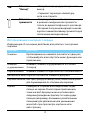 3
3
-
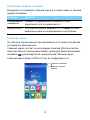 4
4
-
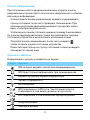 5
5
-
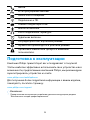 6
6
-
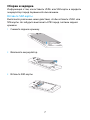 7
7
-
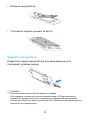 8
8
-
 9
9
-
 10
10
-
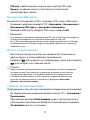 11
11
-
 12
12
-
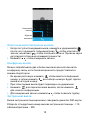 13
13
-
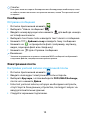 14
14
-
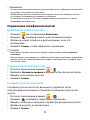 15
15
-
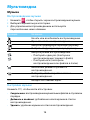 16
16
-
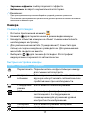 17
17
-
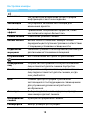 18
18
-
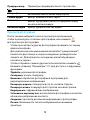 19
19
-
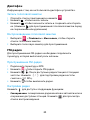 20
20
-
 21
21
-
 22
22
-
 23
23
-
 24
24
-
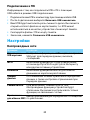 25
25
-
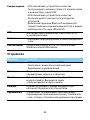 26
26
-
 27
27
-
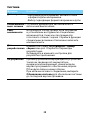 28
28
-
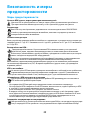 29
29
-
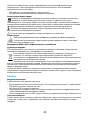 30
30
-
 31
31
-
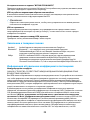 32
32
-
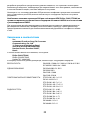 33
33
-
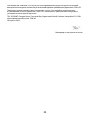 34
34
-
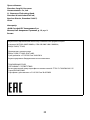 35
35
-
 36
36
-
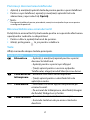 37
37
-
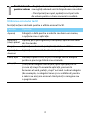 38
38
-
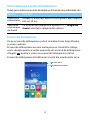 39
39
-
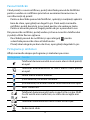 40
40
-
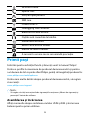 41
41
-
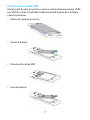 42
42
-
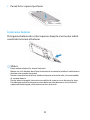 43
43
-
 44
44
-
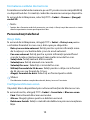 45
45
-
 46
46
-
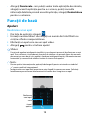 47
47
-
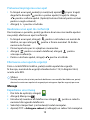 48
48
-
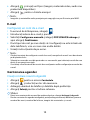 49
49
-
 50
50
-
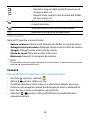 51
51
-
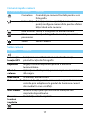 52
52
-
 53
53
-
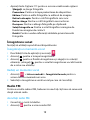 54
54
-
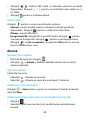 55
55
-
 56
56
-
 57
57
-
 58
58
-
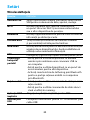 59
59
-
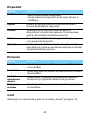 60
60
-
 61
61
-
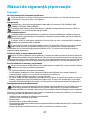 62
62
-
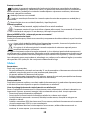 63
63
-
 64
64
-
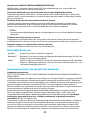 65
65
-
 66
66
-
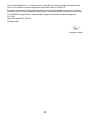 67
67
-
 68
68
-
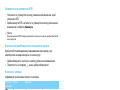 69
69
-
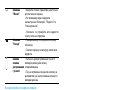 70
70
-
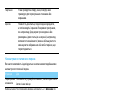 71
71
-
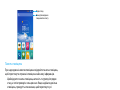 72
72
-
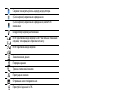 73
73
-
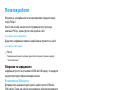 74
74
-
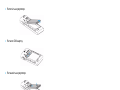 75
75
-
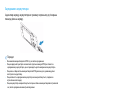 76
76
-
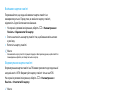 77
77
-
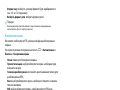 78
78
-
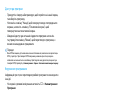 79
79
-
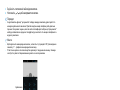 80
80
-
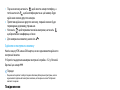 81
81
-
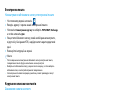 82
82
-
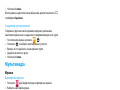 83
83
-
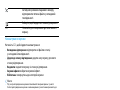 84
84
-
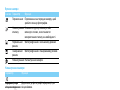 85
85
-
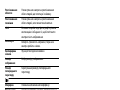 86
86
-
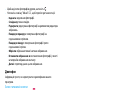 87
87
-
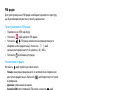 88
88
-
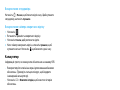 89
89
-
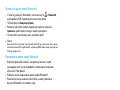 90
90
-
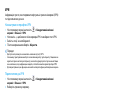 91
91
-
 92
92
-
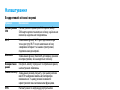 93
93
-
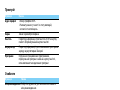 94
94
-
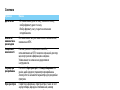 95
95
-
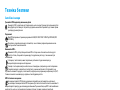 96
96
-
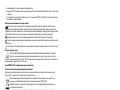 97
97
-
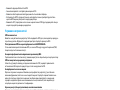 98
98
-
 99
99
-
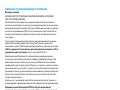 100
100
-
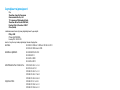 101
101
Philips S309 8Gb+1 Black Manual de utilizare
- Categorie
- Comprimate
- Tip
- Manual de utilizare
în alte limbi
Lucrări înrudite
-
Philips S308 Black Manual de utilizare
-
Philips CTS308GY/58 Manual de utilizare
-
Philips CTS388BK/00 Manual de utilizare
-
Philips CTV387BK/00 Manual de utilizare
-
Philips CTS309BK/58 Manual de utilizare
-
Philips CTS326GY/58 Manual de utilizare
-
Philips CTW732WHT/00 Manual de utilizare
-
Philips CTS398BK/00 Manual de utilizare
-
Philips CTS257BU/00 Manual de utilizare
-
Philips CTW626BLK/40 Manual de utilizare